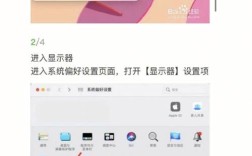在当今数字化时代,录制屏幕视频已经成为一项非常实用的技能,无论是为了制作教学视频、记录游戏过程、进行软件演示,还是保存重要的在线会议内容,掌握电脑录屏的方法都显得尤为重要,以下将介绍如何在电脑上录制屏幕视频。
选择适合的录屏软件
1、Windows系统:
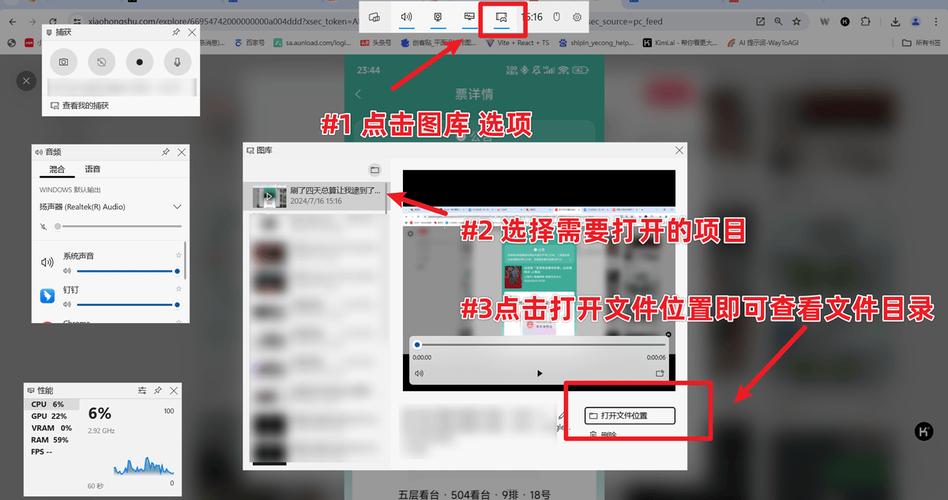
OBS Studio:一款功能强大且免费的开源软件,支持多种流媒体平台直播和高质量录制。
Bandicam:提供高性能的视频录制功能,特别适合游戏玩家。
Camtasia:除了录屏,还具备强大的视频编辑和制作功能。
2、Mac系统:
QuickTime Player:内置于Mac系统的简单易用录屏工具。
OBS Studio:同样适用于Mac用户,功能丰富。
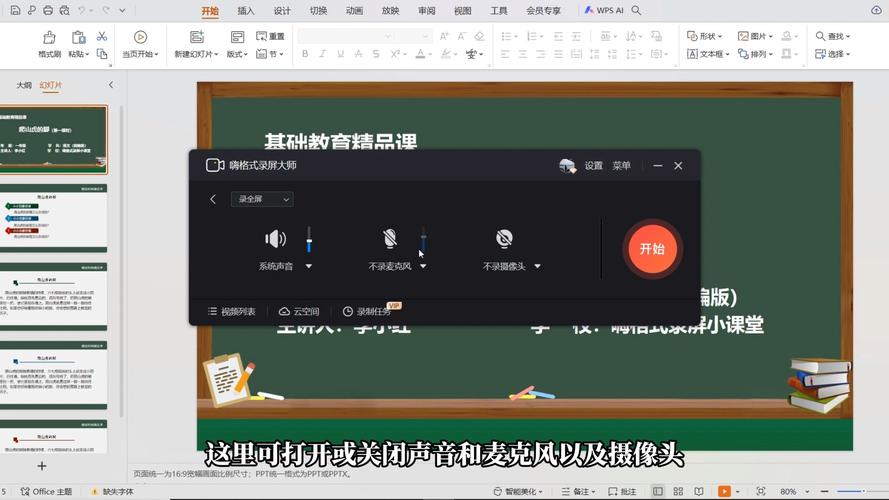
ScreenFlow:专为Mac设计的专业级录屏和视频编辑软件。
3、跨平台:
ApowerREC:支持Windows和Mac,界面友好,操作简单。
Loom:一个基于浏览器的录屏工具,无需安装任何软件即可使用。
录屏前的准备工作
1、调整屏幕分辨率:确保你的屏幕分辨率设置得当,以获得最佳的录制效果。
2、关闭不必要的程序:为了避免录屏过程中出现卡顿或干扰,建议关闭不必要的后台程序。
3、测试音频设备:如果需要录制声音,提前测试麦克风或其他音频输入设备是否正常工作。
4、规划录制内容:明确你想要录制的内容范围,是否需要包含鼠标点击效果、键盘输入声音等。
录屏操作步骤
以OBS Studio为例,介绍基本的录屏操作流程:
1、下载并安装OBS Studio:访问官方网站下载适合你操作系统的版本,并按照提示完成安装。
2、设置录制参数:
打开OBS Studio,点击“设置”。
在“视频”选项卡中,设置录制的分辨率、帧率等。
在“音频”选项卡中,配置麦克风和系统声音的录制设置。
3、添加录制场景:
点击“场景”,然后点击右下角的“+”号,创建一个新的场景。
在“来源”下方点击“+”,选择“显示捕获”来添加整个屏幕的录制,或者选择“窗口捕获”来录制特定的应用程序窗口。
4、开始录制:
点击界面右下角的“开始录制”按钮,或者使用快捷键(如Ctrl+Alt+R)开始录制。
录制过程中,你可以通过OBS Studio的预览窗口监控录制情况。
5、结束录制并保存文件:
录制完成后,点击“停止录制”按钮。
录制的文件会自动保存在你指定的路径下,通常为MP4格式。
录屏后的编辑与分享
1、视频编辑:使用视频编辑软件(如Adobe Premiere、Final Cut Pro或OBS Studio自带的简单编辑器)对录制的视频进行剪辑、添加特效、字幕等后期处理。
2、格式转换:如果需要将视频转换为其他格式以适应不同的播放平台或设备,可以使用格式转换工具(如HandBrake)进行转换。
3、分享与存储:
将编辑好的视频上传到YouTube、Vimeo等视频分享平台,或通过社交媒体、电子邮件等方式分享给朋友和同事。
对于重要或敏感的视频内容,建议备份到外部存储设备或云存储服务中以防丢失。
录屏注意事项
1、遵守法律法规:在录制屏幕内容时,请确保你有权录制所展示的所有内容,避免侵犯他人的版权或隐私权。
2、注意电量与存储空间:长时间录制会消耗大量电量和存储空间,请确保你的电脑连接了电源并有足够的存储空间。
3、定期清理:定期删除不再需要的录屏文件,以释放存储空间并保持电脑性能。
录屏软件比较表
为了更好地帮助用户选择合适的录屏软件,以下是一个简单的比较表格:
| 软件名称 | 平台 | 主要特点 | 价格 |
| OBS Studio | Windows, Mac | 免费、开源、功能丰富 | 免费 |
| Bandicam | Windows | 高性能、适合游戏录制 | 付费 |
| Camtasia | Windows, Mac | 录屏、编辑一体化 | 付费 |
| QuickTime Player | Mac | 简单易用、内置于Mac系统 | 免费 |
| ScreenFlow | Mac | 专业级录屏和视频编辑 | 付费 |
| ApowerREC | Windows, Mac | 界面友好、操作简单 | 免费/付费版 |
| Loom | Web应用 | 基于浏览器、无需安装软件 | 免费/付费版 |
FAQs
1、Q: 录屏时如何同时录制系统声音和麦克风声音?
A: 在大多数录屏软件中,你都可以在音频设置中找到“系统声音”和“麦克风”的选项,并分别勾选它们以实现同时录制,请确保你的音频设备已正确连接并设置为默认输入/输出设备。
2、Q: 录制的视频文件太大,如何压缩?
A: 你可以使用视频压缩软件(如HandBrake)来减小视频文件的大小,在压缩过程中,你可以调整视频的分辨率、码率等参数以达到理想的压缩效果,同时尽量保持视频质量不受太大影响,一些录屏软件也提供了内置的压缩功能,可以在录制时就设置较低的码率以减少文件大小。
通过上述介绍,相信你已经掌握了在电脑上录制屏幕视频的基本方法和技巧,无论是出于工作还是娱乐的目的,录屏都是一项非常实用的技能,希望本文能对你有所帮助!